Lär dig hur du ställer in säsongsbaserade priser för en produkt.
Ett säsongsbaserat pris kan gälla vissa veckodagar, datum eller på specifika starttider. Det är ett utmärkt sätt att öka sina intäkter och anpassa sina priser efter efterfrågan.
Detta gör att man kan höja sina priset när efterfrågan är hög, vilket kan vara under skollov, högtider eller högsäsong. Med säsongsbaserade priser kan man vid behov även få in fler bokningar när det är lågt tryck genom att sänka sina priser.
Såhär skapar du säsongsbaserade priser för en produkt
Öppna Produkter > Produkter och upplevelser > [Produkten du vill ändra] > Priser.
- Först måste du skapa en säsong. Skapa en ny säsong genom att klicka på knappen "Ny säsong".
- Ett popup-fönster kommer öppnas.
- Uppge säsongens start- & slutdatum.
- Kryssa ur "Alla starttider" om du vill att säsongen endast ska gälla specifika starttider. Sedan kan du välja mellan vilka starttider säsongen ska gälla, till exempel bokningar som startar mellan klockan 12-16.

- Om säsongen ska gälla under specifika dagar, avaktivera "Gäller för alla dagar" och välj vilka dagar som säsongen ska vara aktiv.
- Om säsongen ska gälla under specifika månader inom start- och slutdatumet, avaktivera "Gäller för alla månader i den valda perioden" och välj månader där säsongen ska vara aktiv.
- Aktivera "Avancerat intervall" om säsongen ska infalla med ett specifikt intervall, alltså var x:e dag.
- Klicka på "Spara".
- Därefter kan du lägga till ett säsongspris. Klicka på knappen "Nytt säsongspris" för den skapade säsongen.
- Ett nytt popup-fönster kommer öppnas. Välj priskategori och pristyp. Är du osäker på vilken pristyp som är mest lämplig kan du läsa mer i artikeln om baspriser.
5. Lägg till fler säsongspriser för andra priskategorier genom att klicka på knappen "Nytt säsongspris" igen. Läs mer om hur du skapar fler priskategorier och hur de fungerar här.
Vill du skapa andra säsongspriser för samma produkt går du genom punktlistan 1-5 igen.
Är du osäker på om prioriteringsordningen blev rätt? Skapa en testbokning genom att klicka på "Ny bokning" i menyn, och se till att priset för produkten blir rätt.
Exempel:
En bokning pågår under 1 vecka. De tre första dagarna ingår i en säsong med ett pris per vecka på 50 kr, de fyra sista dagarna ingår i en säsong som har ett pris per vecka på 100 kr. Kunden kommer då behöva betala 50 kr - de fyra dagarna med annat pris kommer inte räknas med. Ha detta i åtanke när du sätter priser för produkter med olika varierande säsongspriser.